- Autor Abigail Brown [email protected].
- Public 2023-12-17 06:42.
- Naposledy změněno 2025-06-01 07:16.
Co je dobré vědět
- Použijte funkci iPhone Shake to Undo: Zatřesením a klepnutím na Undo vrátíte zpět poslední psaní. Znovu zatřeste, abyste získali možnost Opakovat psaní.
- Obnovení smazané poznámky: Zatřeste iPhonem a poté klepněte na Undo pod Undo Trash Note. Nebo klepněte na Nedávno smazáno v nabídce hlavní složky.
- Možnost klávesnice iPadu: Klepněte na šipky Undo a Redo nad číselnými klávesami. Externí klávesnice: Stiskněte Command+ Z.
Tento článek vysvětluje několik možností, jak vrátit zpět překlep, chybu nebo smazanou poznámku v aplikaci Poznámky na iPhonu nebo iPadu.
Jak vrátit zpět smazanou poznámku
Když poznámku smažete, můžete to také vrátit. Apple vám nabízí dva způsoby, jak obnovit smazanou poznámku.
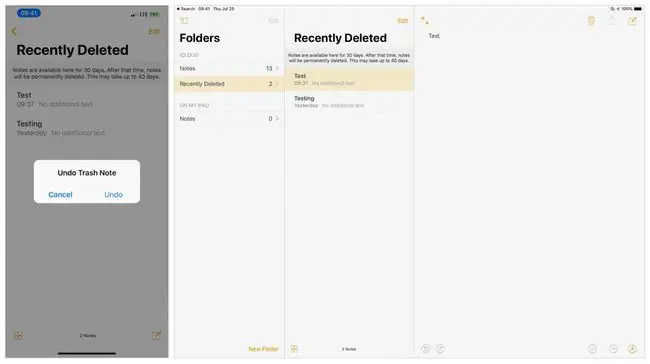
Pokud jste poznámku právě smazali, zatřesením vrátíte zpět možnost Vrátit poznámku do koše. Klepnutím na Vrátit zpět poznámku obnovíte.
V opačném případě přejděte do hlavní nabídky Složky v Poznámkách. Klepnutím na Recently Deleted otevřete smazané poznámky. Apple umístí smazané poznámky do složky Nedávno smazané na 30 dní, poté systém vaše poznámky trvale smaže.
Pokud se pokusíte upravit poznámku ve složce Nedávno smazané, zobrazí se výzva. Klepněte na Obnovit a aplikace přesune poznámku ze složky Nedávno smazané a umožní vám ji upravit.
Chcete-li přesunout několik poznámek ze složky Nedávno smazané, klepněte na Upravit (nad a napravo od názvu složky Nedávno smazané) a poté klepněte na kruh (vlevo z každé poznámky, kterou chcete obnovit) vyberte poznámky, potom klepněte na Přesunout do a klepněte na složku, kde chcete poznámky obnovit.
Vrácení zpět nebo opakování zatřesením
Nedávné akce můžete vrátit zpět zatřesením iPhonu nebo iPadu. Když po psaní zatřesete zařízením, systém zobrazí výzvu „Zrušit psaní“a zobrazí možnost buď klepnout na Cancel nebo Undo A zatřesení také umožňuje vrátit zpět nedávnou akci vyjmutí nebo vložení.
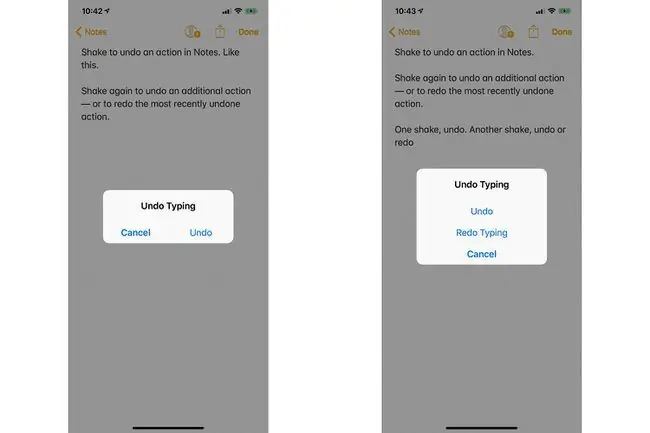
Systém odhadne, co hodláte vrátit zpět. Pokud například napíšete frázi a poté zatřeste zařízením, když to vrátíte, fráze se odstraní.
Další zatřesení iPhonu nebo iPadu vám poskytne trochu jinou sadu možností Vrátit psaní, které můžete klepnout, které mohou zahrnovat Undo, Opakovat psaní a Cancel. Každé zatřesení vám v podstatě umožňuje vrátit zpět nebo opakovat další poslední akci.
Ve výchozím nastavení Apple povoluje nastavení Shake to Undo. Pro přístup k této možnosti otevřete Settings > General > Přístupnost > Shake Chcete-li funkci deaktivovat, nastavte posuvník doleva do polohy Vypnuto. Ve většině případů budete chtít nechat funkci povolenou, pokud nemáte konkrétní důvod ji vypnout.
Ikona Zpět na klávesnici iPadu
Při použití klávesnice na obrazovce iPadu se šipky zpět a znovu zobrazí vlevo nahoře od číselných kláves. Klepnutím na obloukovou šipku, která ukazuje vlevo dole, získáte přístup k možnostem vrácení zpět, které zahrnují vyjmutí, kopírování a vložení. (Tyto šipky možností na obrazovce nejsou dostupné u systémové klávesnice iPhone na obrazovce.)
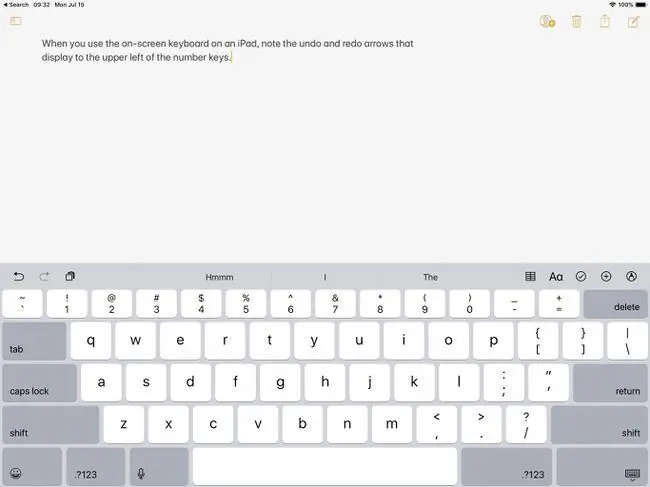
Vrátit zpět pomocí ovládání klávesnicí
Pokud používáte Poznámky na iPhonu nebo iPadu s externí Bluetooth klávesnicí, jako je Apple Magic Keyboard, použijte kombinace kláves k vrácení nebo opětovnému provedení posledních akcí. Stiskněte Command+ Z pro vrácení zpět a Shift+ Command + Z pro opakování. Tyto kombinace kláves můžete zadávat opakovaně a vrátit (nebo opakovat) několik nedávných akcí.
Mimochodem, pokud používáte chytrou klávesnici připojenou k Smart Connectoru na iPadu, šipky zpět a znovu zůstanou dostupné na liště vlevo dole. Chcete-li akci vrátit zpět, můžete klepnout na ikonu zpět na obrazovce nebo stisknout Command+ Z. Chcete-li akci opakovat, klepněte na ikonu opakovat na obrazovce nebo stiskněte Shift+ Command+ Z na chytré klávesnici.
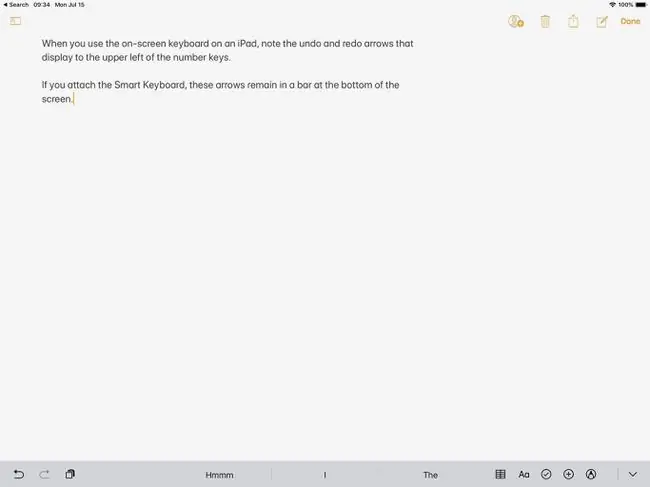
Smazat nebo Vybrat a smazat
Pokud zadáváte text, aniž byste předtím vybrali něco, co chcete přepsat, můžete jednoduše použít klávesu Delete na obrazovce nebo klávesu na externí klávesnici jako "zpět."
Tlačítko mazání na obrazovce zůstává nejlepším způsobem, jak rychle odstranit jeden znak na jakémkoli zařízení iOS. Chcete-li odstranit delší výběr textu, dvojitým klepnutím vyberte text (a volitelně přetáhněte řádek s tečkou, která se zobrazí na obou koncích vybraného textu), poté klepněte na Vyjmout
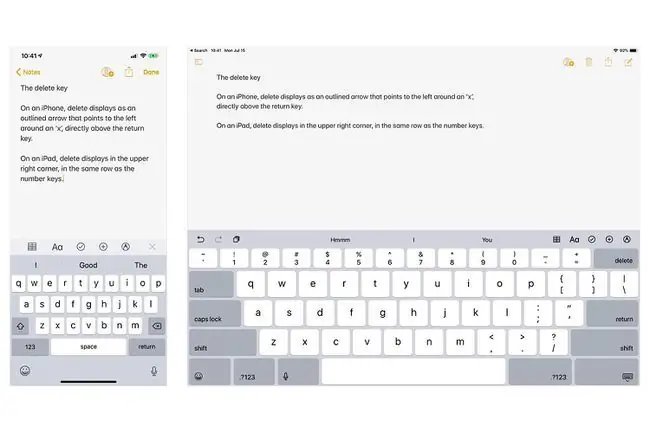
FAQ
Jak to vrátím zpět v aplikaci Poznámky na mém Macu?
Chcete-li vrátit zpět svou poslední akci v aplikaci Poznámky - nebo v téměř jakékoli aplikaci pro macOS - zadejte Command+Z.
Jak provedu „znovu“v aplikaci Poznámky na Macu?
Pokud jste si to rozmysleli a chcete zopakovat poslední věc, kterou jste zrušili, napište Command+Shift+Z. Příkazová klávesa vypadá jako čtverec se smyčkami v rozích.






